윈도우 11, 10파일 제외하고 폴더 디렉터리 구조만 복사하는 방법
윈도우 탐색기에서 폴더 생성 후 해당 파일을 폴더에 넣고 관리합니다.
필요에 따라 동일한 폴더 구조를 복사해서 사용하기도 하는데요.
문제는 폴더 복사 시 해당 폴더 안의 모든 파일이 함께 복사되는 겁니다.
폴더 구조만 복사하고 파일은 복사 대상에서 제외하고자 할 때 방법을 알아보겠습니다.

윈도는 탐색기 실행 후 폴더 구조를 복사할 경로로 이동 후 상단 경로의 주소를 드래그해서
"Ctrl + C "키를 눌러 복사합니다.

작업 표시줄 하단 돋보기 모양 아이콘을 누르고 검색 창이 열리면 "cmd"를 입력합니다.
[명령 프롬프트]가 검색되면 마우스 오른쪽 버튼 클릭 후 [관리자 권한으로 실행]을 선택해 주세요
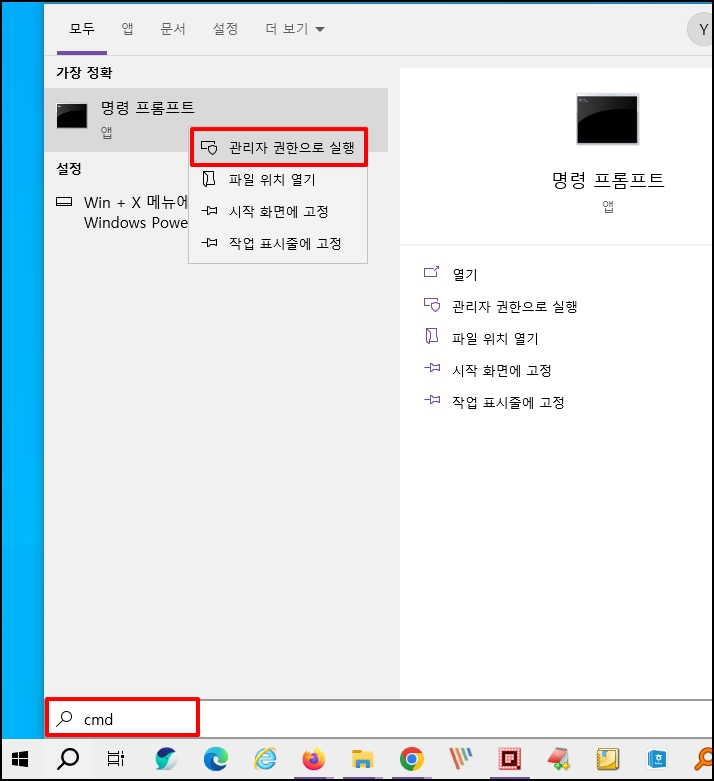
관리자 권한을 가진 명령 프롬프트가 실행됩니다.
여기서 사용할 명령어는 바로 Xcopy인데요 폴더나 파일 등이 다양한 복사 옵션을 설정할 수 있는 명령어입니다.
xcopy의 옵션을 확인하시려면 "xcopy /?" 를 입력하시면 보이게 됩니다.

이제 폴더 구조를 복사하기 위해 아래 명령어를 실행합니다.
xcopy /t/ e "원본 폴더 경로" "복제 대상 경로"
xcopy /t /e 까지 입력 후 조금 전 복사한 원본 경로에 마우스 오른쪽 버튼을 클릭하면
복사한 주소가 들어갑니다.
제가 복사한 폴더 경로가 "C:\Users\RRO\OneDrive" 이고 복제 대상 경로는 "d:\temp" 입니다.
xcopy /t /e "C:\Users\RRO\OneDrive" "d:\temp" 를 입력 후 엔터키를 눌러주세요

명령어가 끝나고 탐색기를 보면 폴더가 복사된것을 확인할 수 있습니다.
파일도 복사되었는지 확인해보겠습니다 폴더 하나를 더블클릭 합니다.

폴더 안내 파일이 없는 것을 확인할 수 있습니다.

윈도우 11, 10파일 제외하고 폴더 디렉터리 구조만 복사하는 방법을 알아보았습니다.